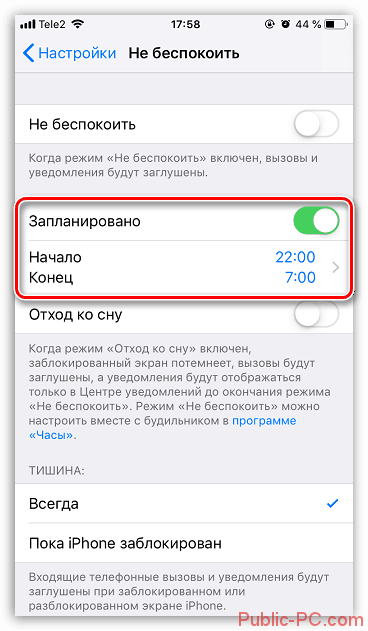Настройки вибрации для звонков и уведомлений в Андроид
Настройка вибросигнала для звонков или сообщений — тема, заслуживающая отдельного разбора. В современных смартфонах обычно «вшито» несколько режимов для звонков и оповещений разного рода, которые, впрочем, можно настраивать самостоятельно. По умолчанию же их параметры обычно следующие:
- Обычный — включён звук звонка, средняя интенсивность вибрации, включён звук блокировки и разблокировки экрана.
- Без звука — отключены все звуки, отключены все виды вибрации.
- Совещание — отключены все звуки, включена вибрация.
- На улице — максимальная громкость и интенсивность вибрации.
Аудиопрофили на Android по умолчанию
В обычном режиме можно подключать или отключать виброотклик, звуки клавиш, выбирать мелодию вызова.
Создание пользовательского аудиопрофиля
- Если же надо настроить полностью кастомизированный профиль, это можно сделать, создав так называемый пользовательский аудиопрофиль (через кнопку меню в правом верхнем углу экрана).
Выбираем «Добавить»
- Назовём его «Мой профиль».
Пишем «Мой профиль» или любое другое название
- Нажимаем на него и выбираем «Правка».
Устанавливаем громкость для рингтона, уведомлений и будильника
- Дальше можно, например, оставить виброотклик телефона и звук при нажатии клавиш, но выключить звуки при нажатии на экран и блокировке экрана. Виброотклик в данном контексте подразумевает вибрацию телефона при нажатии клавиш «Меню», «Домой» и «Назад» — отклика при всех касаниях к экрану нет.
- Для сохранения профиля достаточно просто выйти обратно в меню профилей. Подключаем только что созданный профиль.
Выберите «Мой профиль»
В предыдущих версиях Android существует опция настройки интенсивности вибрации для вызовов, сообщений и виброотклика. Настроить его можно через пункт настроек «Звуки и уведомления», перетягивая ползунок.
В этом окне можно настроить интенсивность вибрации для разных видов уведомлений и откликов
Пункт «Тактильная обратная связь», кстати, подразумевает отклики экрана на все возможные касания. В Android 5.1, например, такой возможности нет — только вибрация в ответ на нажатие клавиш.
Customize Vibrancy: управление режимами и интенсивностью вибросигнала
Для усиления вибрации существует программное обеспечение, которое можно найти на Play Store в свободном доступе. Среди таких приложений, например, Customize Vibrancy.
На плеймаркете приложение выглядит следующим образом:
Скачать Customize Vibrancy можно в Play Store
Описание программы довольно многообещающее. Согласно ему, можно настроить не только вибрацию при звонке и уведомлениях, но и отрегулировать её интенсивность, ритм (например, заставить телефон вибрировать в ритме Имперского марша или Smoke on the Water), а также виброоповещения при подключении/отключении интернета и много полезных опций для звонков.
В частности можно подключить вибросигнал для соединения с абонентом — тогда не придётся слушать гудки, а спокойно держать телефон в руке, занимаясь своими делами, пока он не завибрирует. А можно, например, установить вибрацию на каждую минуту вызова после определённой длительности разговора.
Выглядит программа незамысловато — одно окошко, в котором перечислены возможные параметры настройки: включение/отключение вибрации на входящий вызов, на снятие трубки, на завершение вызова, для СМС и прочие. Через длинное нажатие можно перейти в меню выбора вибрации.
Меню выбора вибрации в Customize Vibrancy
Плюсик в верхнем правом углу — ещё одна специфическая фишка приложения. Она позволяет записать собственную «мелодию» вибрации путём нажатия на экран даже перевода кода Морзе — в строку можно вписать слово или фразу, а программа зашифрует это в короткие и длинные сигналы. В настройках можно изменить длину единицы времени, которая равна точке в коде Морзе.
Функционал Customize Vibration, бесспорно, интересный. Но есть неприятный момент: на Android 5.1, например, программа не просто не работает — пользователя выкидывает на рабочий стол при первой же попытке изменить вибрацию для входящих звонков. Судя по отзывам пользователей, с такой проблемой встречаются многие. Возможно, для других версий операционной системы приложение работает лучше.
Не работает вибро на Андроид: программный сбой
Если проверка настроек показала, что установлены они верно, но при этом вибрация все равно отсутствует, не исключено, что произошел сбой программного обеспечения.
Для того чтобы решить эту проблему, необходимо произвести сброс настроек.
Внимание! Прежде чем делать это, сохраните важные данные на внешнем носителе, синхронизируйте контакты с Google-аккаунтом и сохраните их на ПК. После этого заходим в «Настройки», находим пункт «Резервное копирование и сброс» («Восстановление и сброс»), выбираем «Полный сброс» («Сброс настроек»)
После этого заходим в «Настройки», находим пункт «Резервное копирование и сброс» («Восстановление и сброс»), выбираем «Полный сброс» («Сброс настроек»).
Также вы можете попробовать контролировать функции телефона при помощи сторонних приложений. Они считывают ошибки в работе устройства и устраняют их, корректируют и контролируют все функции смартфона. Большое количество подобных утилит можно найти в Google Play. Высокой популярностью пользуется Турбо Клинер, однако вы можете выбрать и любое другое приложение.
Третий способ устранения программного сбоя – это перепрошивка устройства. ПО вы можете найти на нашем форуме, однако если вы не являетесь специалистом в сфере программного обеспечения мобильных устройств, рекомендуем вам обратиться в сервисный центр.
Заводской брак
Компания Apple прикладывает все усилия для того, чтобы их устройства были качественными и служили своим пользователям достаточно долго без сбоев. Но иногда и на заводах Apple случаются казусы. Если в вашем новом iPhone вы обнаружили проблемы с вибрацией: она воспроизводится частично или не воспроизводится совсем — обратитесь в магазин, где вы покупали iPhone.
Если гарантия на устройство не вышла и вы имеете все соответствующие документы вы можете потребовать замену вашего iPhone на новый или бесплатный ремонт. Если гарантия кончилась — обратитесь в проверенный сервисный центр Apple iLab.
Не работает вибро на телефоне: проверяем настройки
Прежде чем нести свой смартфон в сервисный центр, удостоверьтесь, что все настройки в нем выставлены правильно. Если нужно установить вибрацию на входящий звонок:
- проходим в «Настройки» устройства;
- выбираем пункт «Профили звука»;
- открываем соответствующий профиль (например, «Стандарт»);
- напротив пункта «Вибрация» выставляем галочку.
Если не работает вибро при входящих СМС и уведомлениях:
- заходим в «Сообщения»;
- проходим в «Настройки» (кнопка опций или значок в углу экрана);
- выбираем пункт «Уведомления»;
- напротив строки «Вибрация» ставим галочку.
Если хотим установить виброотклик на нажатие клавиш:
- заходим в «Настройки» смартфона;
- выбираем раздел «Язык и ввод»;
- нажимаем на клавишу настроек возле своей клавиатуры;
- выбираем пункт «Настройки»;
- возле строки «Вибрация при нажатии клавиш» ставим галочку.
Обратите внимание! В разных версиях ОС Андроид названия пунктов и их расположение могут незначительно отличаться, однако в целом алгоритм действий одинаковый. Другие смартфоны Флай
Все модели телефонов Fly можно найти в нашем интернет магазине
Другие смартфоны Флай
Все модели телефонов Fly можно найти в нашем интернет магазине.
Как избавиться от сообщения «Двойной щелчок для установки»?
Ладно, во-первых, мы не можем избавиться от необходимости для подтверждения ваших покупок.
Поскольку очень легко случайно сделать покупки с помощью Face ID, нам все равно нужно сказать Apple, что «да, мы согласны с этой покупкой и понимаем, что совершаем покупку . ”
Таким образом, вместо того, чтобы нажимать боковую или верхнюю кнопку (или касаться экрана без результатов), мы можем вместо этого ввести пароль нашего Apple ID для подтверждения покупок.
1. Измените настройки специальных возможностей для верхней или боковой кнопки
- Перейдите в Настройки> Специальные возможности
- Прокрутите вниз до Боковая кнопка или Верхняя кнопка
- Включите Использовать код доступа для платежей
- Подтвердите, указав код доступа устройства или Apple ID и пароль, если потребуется.
2. Измените настройки Face ID
- Перейдите в Настройки> Face ID и пароль
- Отключите iTunes и App Store
- Для Apple Pay и приложения «Кошелек» отключите Apple Pay
- Если эту функцию используют другие приложения, нажмите Другие приложения и включите или выключите их (по желанию)
- Подтвердите код доступа вашего устройства или Apple ID и пароль, если требуется
- После этого оставайтесь в Настройки> Face ID и пароль , прокрутите вниз и включите функции Attention Aware..
Как использовать Face ID для автоматического входа в сторонние приложения
Включите Использовать Face ID для тех функций, которые вам нужны включая разблокировку iPhone, iTunes и App Store, Apple Pay, автозаполнение пароля и другие приложения для добавления дополнительных функций. 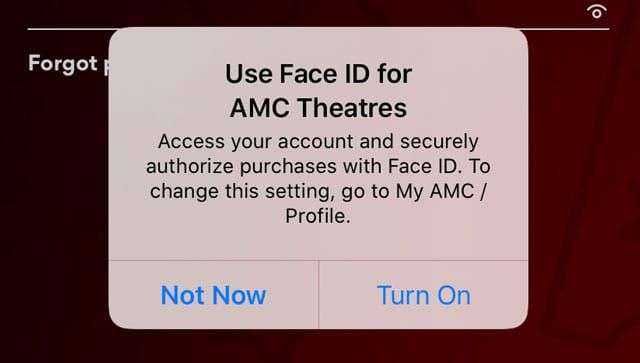
Face ID работает только с приложениями, поддерживающими эту функцию.
Когда вы открываете приложение в первый раз или после обновления, ищите запрос с вопросом, хотите ли вы добавить поддержку Face ID.
Элизабет Джонс (продюсер контента)
Большую часть своей профессиональной жизни Аманда Элизабет (для краткости Лиз) обучала самых разных людей тому, как использовать средства массовой информации в качестве инструмента для рассказа их собственных уникальных историй. Она кое-что знает об обучении других и создании практических руководств!
Среди ее клиентов Edutopia, Scribe Video Center, Third Path Institute, Bracket, Художественный музей Филадельфии , и Big Picture Alliance.
Элизабет получила степень магистра изящных искусств в области создания медиа в Университете Темпл, где она также преподавала дополнительный преподаватель на их факультете кино и медиаискусства.
Похожие сообщения:
- Проблемы iOS 13 или iPadOS и способы их решения -…
- Как подписаться и использовать Apple News +
- iMessage не работает iOS 13 или iPadOS? Исправьте это сегодня
- Как исправить проблемы с сообщениями и iMessage в iOS 11
- iMessage не работает iOS 12? Устранение проблем с приложением сообщений
- Как сбросить пароль экранного времени на iOS,…
- Распространенные проблемы iOS 12 — комплексное…
- Распространенные проблемы iOS 11, как их исправить
- Нет предупреждений или звуков текстовых уведомлений или уведомлений о сообщениях…
Восстановите ваше устройство
Еще одно из самых распространенных решений всех возможных проблем, которые наши Apple устройства могут присутствовать. восстановление. Также рекомендуется выполнять восстановление не реже одного раза в год, даже если ваш iPhone не ведет себя странно. Это очень полезно для здоровья устройства и со временем сделает ваш iPhone в лучшем состоянии.
Поэтому, если мы говорим, что восстановление устройства — это практика, которая улучшает производительность iPhone в долгосрочной перспективе, мы также можем принять это во внимание как возможное решение этой проблемы. Это действительно несколько утомительный процесс, не из-за вовлеченных в него трудностей, в этом аспекте он довольно прост, и достаточно выполнить шаги, которые указывают нам на компьютере, на котором мы хотим его выполнить, однако это потребует от нас Значительный период времени в зависимости от скорости нашего подключения к Интернету, лучше всего делать это без спешки и спокойно
Что делать с вибрацией на айфоне?

Разные жизненные случаи требуют разного подхода к управлению таким гаджетом, как iphone 5. Здесь достаточно специфические настройки, отвечающие за вибрацию. Самостоятельно разобраться в них может не каждый, а потому пользователи часто вводят в поисковиках запрос «как убрать вибрацию». Давайте рассмотрим разные случаи, в которых имеет смысл включить или выключить вибрацию:
Во время звонков и сообщений (смс). Выключение режима вибрации осуществляются следующим образом: открываете «Настройки», жмете на «Звуки» и, нажав «Во время звонка», избавляетесь от любых звуков. Всё: ваш «отключенный» айфон 4 или 5 больше не будет трястись при звонке. Чтобы настроить данный параметр для сообщений, придется сначала поставить гаджет на бесшумный режим, а потом уже открыть «Настройки», найти там «Звуки» и нажать на кнопку «В бесшумном режиме». Вот так ваши приходящие смс перестанут нервировать вибрацией
Важно подчеркнуть, что представленный параметр управляется лишь эти 2-мя параметрами. Манипулируя ими, вы легко и быстро сможете настроить нужную громкость и заново включить вибрационный режим.
На будильнике
Иногда одного звукового оповещения для бодрого подъема мало. Поэтому многие хотят дополнить его виброй (то есть, допустим, срабатывает будильник, и хочется не только мелодию слышать, но и вибрацию ощущать). Но в айфонах такой функции в настройках нет. Поэтому вам остается лишь экспериментировать со звуком. Или, как вариант, можете загрузить на телефон «пустую» мелодию и поставить ее на будильник. Когда решите удалить вибрацию совсем, воспользуйтесь советом, представленным в пункте №1 (покопайтесь в бесшумном режиме).
В VK (Вконтакте) на айфоне. Стоит только засесть в этой социальной сети, как друзья, коллеги и просто знакомые/незнакомые начинают бесконечно писать разные сообщения. Так происходит постоянно. Озвучка приходящих сообщений может разбудить тех, кто спят рядом. Вряд ли вы будете выглядеть приглядно, если потревожите долгий непрерывный сон человека. Поэтому нужно иметь представление о том, как сделать так, чтобы вибрация была отключена в вечернее время. Заходите в приложение ВК, в левом меню ищете «Уведомления» и выбираете «Вибрация». Подобные манипуляции позволяют деактивировать звук, когда вы находитесь на сайте, но стоит вам выйти из приложения, как уведомления снова будут напоминать о своем приходе, вибрируя. В таком случае лучше использовать другой способ: когда в «Настройках телефона» выбирается параметр «Звуки», а в нем уже выбирается «Бесшумный режим». Все просто. Только помните, что и ваши смс-ки, и звонки будут звучать без вибры.
В Вибере (Viber). Для отключения дребезжания в этом приложении предлагаем использовать общий совет по отключению вибрации, озвученный в пункте про ВК, потому как в вибере нет отдельного параметра в настройках, позволяющего произвести изменение — отключать вибрацию.

Хотите полностью выключить вибрацию на своем iphone 4-ой или 5-ой модели? Можете воспользоваться интересной хитростью. В настройках надо найти одну единственную кнопку, которая отвечает за работу вибрации. Она выключает ее даже в особых случаях. Заходите в раздел «Настройки», находите там «Основные», далее ищите «Универсальный доступ» и нажимайте на кнопку «Вибрация». Сами можете убедиться, все интуитивно понятно.
Вы можете совсем отключать вибрацию. Интересует, как включить вибрацию обратно? Проделываете тот же маршрут и активируете нужный параметр. Не забывайте о включении вибрации, когда необходимость в полной тишине пройдет. Помните, что, поставив телефон на беззвучный режим, мы можете пропустить важные уведомления и звонки.
Имея представление о том, как отключить вибрацию на iphone, можете проводить какие угодно эксперименты со своим гаджетом. Приятного пользования. И удачного применения знаний на практике.
Иногда люди устают до такой степени, что на утро не могут просто проснуться от звука будильника. Пути выхода ищут люди, у которых такое случается часто из-за крепкого сна. Один из лучших выходов из этой ситуации — активация режима вибрации на будильнике.
Вибрационный режим активирует вибрацию телефона во время активации будильника. Если смартфон лежит на какой-нибудь твёрдой поверхности(стол или тумба), то вибрация создаст дополнительный шум к звуку будильника, который сможет разбудить человека даже из самого глубокого сна.
Как полностью убрать вибрацию на iPhone
Кроме всего вышеописанного в Айфон есть еще одна функция, которая позволяет убрать вообще все вибрации. Для того чтобы получить доступ к данной функции нужно открыть настройки Айфона, перейти в раздел «Основные» и открыть там раздел «Универсальный доступ».
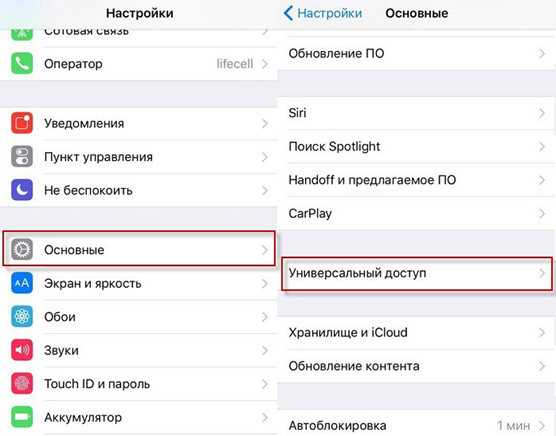
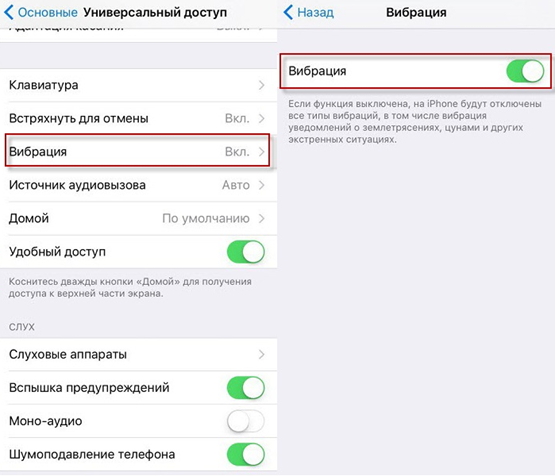
В результате перед вами появится функция с названием «Вибрация». Если отключить данную функцию, то на Айфон отключатся вообще все вибрации.
Ловкость рук и никакого мошенничества. Телефон лежит в кармане в беззвучном режиме, но вы уже знаете, что вам пришло письмо, а не какое-нибудь рекламное SMS. Знатоки в курсе дела: iPhone поддерживает создание уникальных ритмов вибрации
, позволяющих персонализировать каждое оповещение. Это очень просто.
Функция существует с незапамятных времен и пользуется переменным успехом. Некоторые даже не подозревают, что в памяти iPhone есть несколько готовых предустановленных шаблонов вибровызова. А кто-то даже в беззвучном режиме, только по интенсивности и рисунку вибрации определяет, звонит ли шеф или вторая половинка. Или просто пришла почта.
Отличный инструмент, который помогает заранее понять, что ждёт владельца на экране устройства в кармане. Вам не понадобятся какие-либо специальные знания: вот простая инструкция
, выполнение которой займет пару минут максимум!
Создание уникального рисунка вибрации
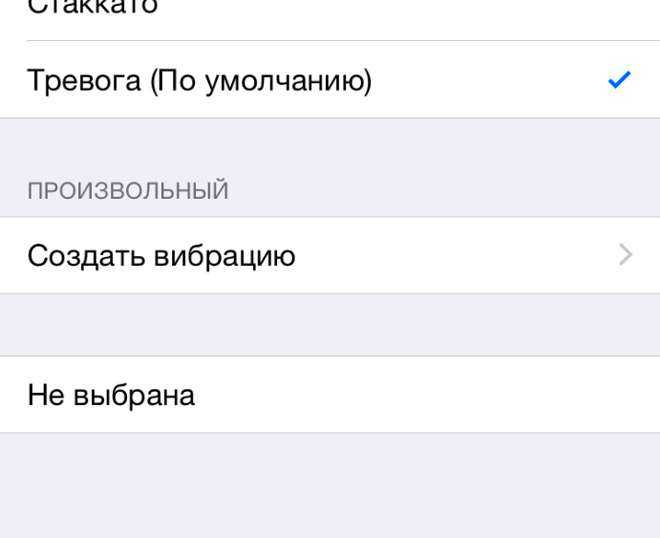
2.
В этом меню вас ждут готовые вибро-рисунки в количестве 7-ми штук. Под ними есть пункт Создать вибрацию
, который мы и выбираем.
3.
Для создания своего рисунка нужно нажимать и отпускать палец в большом сером поле, что раскинулось по всей видимой области экрана.
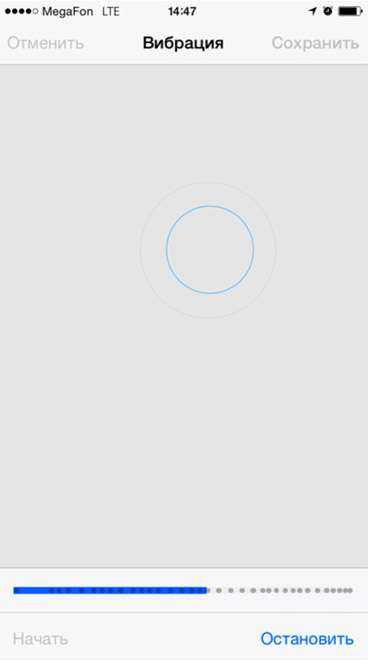
Этот режим работает так. Как только вы касаетесь пальцем экрана, в вашем iPhone срабатывает вибромотор. Отпускаете палец – «мотор» умолкает. Синяя шкала внизу экрана отображает время, отведенное на запись вибровызова, а также длительность нажатий.
Потренируйтесь. Попеременно касаясь экрана, придумайте свой собственный ритм вибрации. После каждого сеанса результат можно «прослушать», либо перезаписать. Как только вас всё устроит, просто сохраняем получившийся виброрисунок, присвоив ему название.
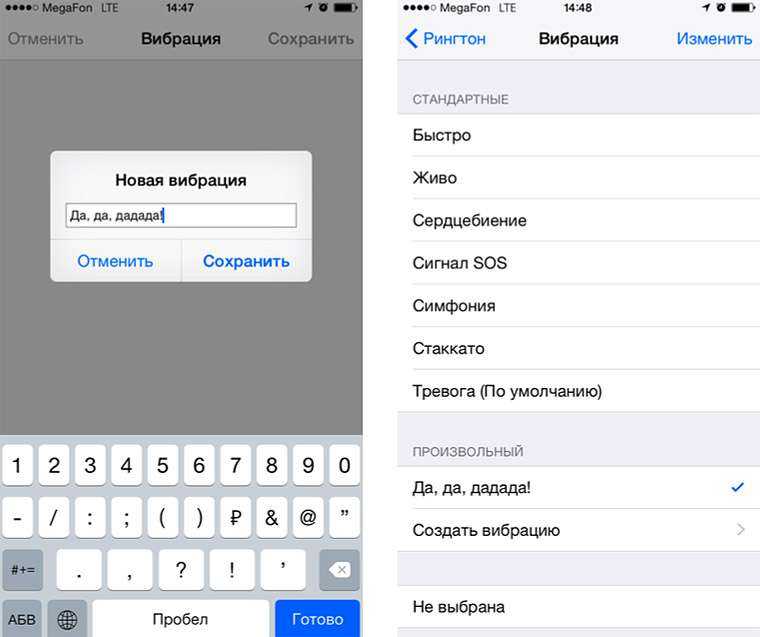
5. После этого в списке вариантов вибраций появится ваш собственный. Он будет установлен для всех вызовов по умолчанию.
Своя вибрация для сообщений и почты в iOS
Если хотите поменять вибрацию для сообщений, почты или твитов, возвращайтесь в раздел Звуки
и повторите вышеописанные пункты в соответствующих подменю – например, Новая почта
. Всё просто!
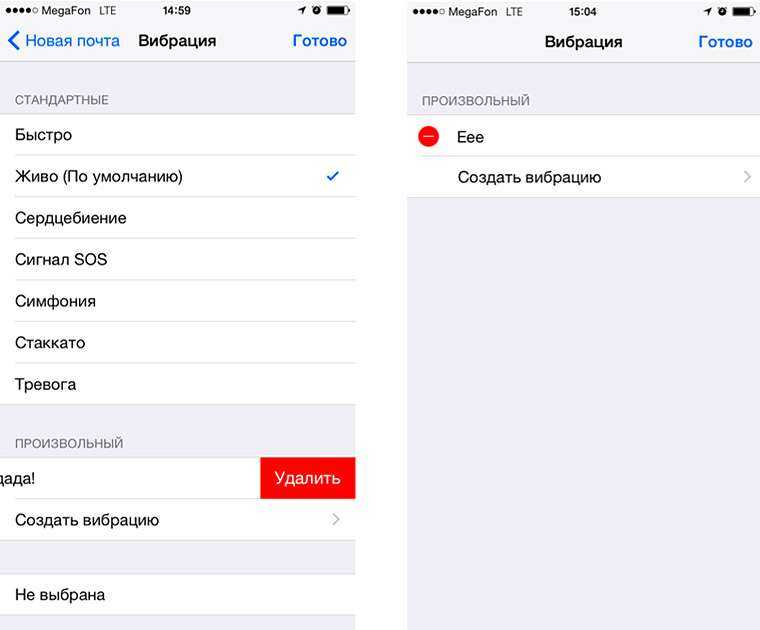
Кстати. Чтобы удалить свой вибротон, в меню Вибрация
нужно провести пальцем по виброритму влево – тогда появится красная кнопка удаления. Нажимаем на неё – и система удалит ваш вибротон, а вместо него вернёт стандартный. Второй способ – нужно нажать Изменить
в правом верхнем углу экрана, после чего уже удалять ненужные вибро рисунки. Встроенные удалить невозможно, так что не волнуйтесь.

Немного фантазии – и вы с закрытыми глазами, на удивление коллег и родных, будете мгновенно разбирать входящие звонки, почту и прочие оповещения даже в беззвучном режиме. Ритм любимой песни, «кричалка» спортивной команды… в общем, придумывайте сами.
Текст написан Микком Сидоровым в рамках тестового размещения на сайт.
Внимание, новости тут:
Что делать в тех случаях, когда нет возможности включить звук телефона, но пропускать важный звонок нельзя? На выручку приходит виброзвонок. Речь идет о беззвучном режиме, который просто незаменим на важных встречах, переговорах, заседаниях, в театре, кино и т.д. В жизни бывают самые разные ситуации, когда люди заняты. Дабы не отключать телефон вообще, можно сделать негромкий звук или (что еще лучше) включить вибрацию вместо звука. Это позволяет быть в курсе о том, что имеются входящие звонки, при этом нет необходимости тревожить, беспокоить посторонних людей.
Многих интересует, как настроить или удалить некоторый эффект вибрации. Рассмотрим основные случаи, когда могут потребоваться подсказки специалиста. Это особенно актуально, если мы говорим про использование вибры на iPhone.
Во время получения текстовых уведомлений или входящих звонков вибрация в айфоне может не устраивать пользователей. Поэтому не лишней будет информация о том, как изменять вибрацию на айфоне 4, 5s.
Допустим, ваш смартфон лежит на какой-то твердой поверхности (на столе, к примеру). Когда поступает звонок или приходит сообщение, он начинает вибрировать, создавая громоподобные звуки. Их сложно не услышать, а потому и вы, и окружающие люди могут на них отвлекаться. К счастью, разработчики из Apple включили в гаджет функцию включения/отключения вибрации, они разместили в настройках смартфона параметр, отвечающий за вибрацию. Все, что вам останется, использовать его.
Customize vibrancy: управление режимами и интенсивностью вибросигнала
Для усиления вибрации существует программное обеспечение, которое можно найти на Play Store в свободном доступе. Среди таких приложений, например, Customize Vibrancy.
На плеймаркете приложение выглядит следующим образом:
Описание программы довольно многообещающее. Согласно ему, можно настроить не только вибрацию при звонке и уведомлениях, но и отрегулировать её интенсивность, ритм (например, заставить телефон вибрировать в ритме Имперского марша или Smoke on the Water), а также виброоповещения при подключении/отключении интернета и много полезных опций для звонков.
В частности можно подключить вибросигнал для соединения с абонентом — тогда не придётся слушать гудки, а спокойно держать телефон в руке, занимаясь своими делами, пока он не завибрирует. А можно, например, установить вибрацию на каждую минуту вызова после определённой длительности разговора.
Выглядит программа незамысловато — одно окошко, в котором перечислены возможные параметры настройки: включение/отключение вибрации на входящий вызов, на снятие трубки, на завершение вызова, для СМС и прочие. Через длинное нажатие можно перейти в меню выбора вибрации.
Плюсик в верхнем правом углу — ещё одна специфическая фишка приложения. Она позволяет записать собственную «мелодию» вибрации путём нажатия на экран даже перевода кода Морзе — в строку можно вписать слово или фразу, а программа зашифрует это в короткие и длинные сигналы. В настройках можно изменить длину единицы времени, которая равна точке в коде Морзе.
Функционал Customize Vibration, бесспорно, интересный. Но есть неприятный момент: на Android 5.1, например, программа не просто не работает — пользователя выкидывает на рабочий стол при первой же попытке изменить вибрацию для входящих звонков. Судя по отзывам пользователей, с такой проблемой встречаются многие. Возможно, для других версий операционной системы приложение работает лучше.
Поломка телефона из-за попадания влаги
Виброзвонок на смартфоне часто перестает работать из-за попадания влаги внутрь корпуса. Если во время использования телефона на него попало несколько капель воды, это может привести к окислению контактов и, как следствие – на iPhone не работает вибросигнал. Чтобы справиться с поломкой самостоятельно, нужно сделать следующее:
- подготовьте специальный набор инструментов для ремонта техники Apple
- выключите телефон
- аккуратно открутите болты на корпусе смартфона Apple
- установите на переднюю панель специальную присоску и слегка потяните на себя
- разомкните соединители
- снимите крышку корпуса и отсоедините шлейфы аккумулятора
- выньте батарейку и просушите Айфон феном
После этого соберите телефон в обратном порядке, включите и проверьте настройки. Если вибросигнал все еще не работает или отсутствует звук при звонке, скорее всего, требуется замена вибромотора.
Замена вибромотора
Если Айфон работает некорректно в режиме вибровызова, то возможная причина неисправности — повреждение вибрационного мотора во время использования телефона и требуется его замена. Перед тем как приступить к ремонту техники, рекомендуется проверить настройки, перезагрузить устройство путем удерживания кнопки включения и кнопки Home.
После перезагрузки нужно включить нужный режим на телефоне и проверить его работу. Если это не помогло, вызывайте опытного мастера по ремонту смартфонов через онлайн-платформу Юду. Самостоятельно делать замену вибрационного мотора не рекомендуется.
Профессиональный ремонт смартфона
Если вибросигнал iPhone перестал работать или вы не можете включить телефон, обращайтесь за помощью к исполнителям Юду. Сотрудничество с частниками имеет следующие преимущества.
Всем привет! Я не буду начинать статью с описания того, как важен виброзвонок и что любому владельцу iPhone без него просто никуда. Хотя можно было бы — ведь это достаточно распространенная практика в этих ваших интернетах. Например, на простой запрос «почему сломался вибровызов», некоторые авторы начинают ответ чуть ли не с истории возникновения и появления вибромоторчика. Видел я такие познавательные инструкции…
Вот не хотел, а все равно отвлекся. Ладно, давайте уже перейдем к основной проблеме — что делать если вибрация в iPhone не работает и можно ли все это исправить самостоятельно, не прибегая к услугам сервисного центра? Забегая вперед, отмечу — в некоторых случаях еще как можно. Вот об этом мы сегодня и поговорим. Поехали же!
Итак, есть три причины почему ваш iPhone не вибрирует:
- Программные сбои и настройки.
- «Залипание» вибромотора.
- Поломка вибро.